인쇄 문서 편집하기/인쇄 기록에서 다시 인쇄하기
표준 IJ 프린터 드라이버를 사용할 때에는 이 기능을 사용할 수 없습니다.
Canon IJ XPS 미리 보기 창에서 인쇄 문서를 편집하거나 문서의 인쇄 기록을 검색하여 문서를 인쇄할 수 있습니다.
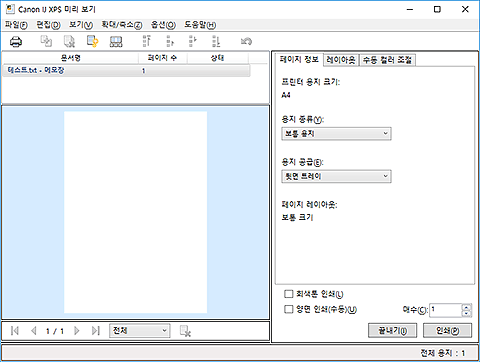

|
인쇄(Print) |

|
문서 조합(Combine Documents) |

|
문서 삭제(Delete Document) |

|
문서 초기화(Reset Documents) |

|
축소판 그림 보기(View Thumbnails) |

|
문서 이동 |

|
실행 취소(Undo) |

|
페이지 이동 |

|
페이지 삭제(Delete Page) |
 참고
참고
 축소판 그림 보기(View Thumbnails)를 클릭하면 문서명(Document Name) 목록에서 선택한 인쇄 문서의 축소판 그림을 표시하거나 숨길 수 있습니다.
축소판 그림 보기(View Thumbnails)를 클릭하면 문서명(Document Name) 목록에서 선택한 인쇄 문서의 축소판 그림을 표시하거나 숨길 수 있습니다. 실행 취소(Undo)를 클릭하면 방금 수행한 변경 작업이 취소됩니다.
실행 취소(Undo)를 클릭하면 방금 수행한 변경 작업이 취소됩니다.
인쇄 문서를 편집하고 인쇄하기
여러 문서 또는 페이지를 인쇄할 때 문서를 조합하고 문서 또는 페이지의 인쇄 순서를 변경하거나 문서 또는 페이지를 삭제할 수 있습니다.
미리 보기 설정
기본(Main) 탭의 인쇄 전 미리 보기(Preview before printing) 확인란을 선택합니다.
확인(OK) 클릭
인쇄하기 전에 Canon IJ XPS 미리 보기가 시작되고 인쇄 결과가 표시됩니다.
인쇄 문서 및 인쇄 페이지 편집하기
인쇄 문서 조합하기
여러 인쇄 문서들을 조합하여 단일 문서를 작성할 수 있습니다. 인쇄 문서를 조합하면 양면 인쇄 또는 페이지 레이아웃 인쇄를 실행할 때 공 페이지가 삽입되지 않게 할 수 있습니다.
문서명(Document Name) 목록에서 조합할 문서를 선택합니다. 편집(Edit) 메뉴의 문서(Documents)에서 문서 조합(Combine Documents)을 선택하여 나열 순서에 따라 문서를 조합합니다.
여러 인쇄 문서를 선택하려면 Ctrl 키를 누른 상태에서 병합할 문서를 클릭하거나 Shift 키를 누른 상태에서 위쪽 화살표 또는 아래쪽 화살표 키를 누릅니다. 문서 목록에서 공백 영역을 클릭하고 마우스를 끌어서 여러 문서를 선택할 수도 있습니다.
문서를 조합할 때, 조합하기 전에 선택한 문서는 목록에서 삭제되고 조합된 문서가 목록에 추가됩니다.인쇄 문서 또는 인쇄 페이지 순서 변경하기
- 인쇄 문서의 순서를 변경하려면 문서명(Document Name) 목록으로 가서 이동할 인쇄 문서를 선택합니다. 다음, 편집(Edit) 메뉴의 문서(Documents)에서 문서 이동(Move Document)을 선택하고 적절한 항목을 선택합니다. 인쇄 문서를 클릭한 후 끌어서 인쇄 순서를 변경할 수도 있습니다.
- 인쇄 페이지의 순서를 변경하려면 옵션(Option) 메뉴에서 축소판 그림 보기(View Thumbnails)를 클릭하고 이동할 인쇄 페이지를 선택합니다. 다음, 편집(Edit) 메뉴의 페이지(Pages)에서 페이지 이동(Move Page)을 선택하고 적절한 항목을 선택합니다. 인쇄 페이지를 클릭한 후 끌어서 인쇄 순서를 변경할 수도 있습니다.
인쇄 문서 및 인쇄 페이지 삭제하기
- 인쇄 문서를 삭제하려면 문서명(Document Name) 목록에서 대상 문서를 선택하고 편집(Edit) 메뉴에서 문서(Documents)를 선택한 다음 문서 삭제(Delete Document)를 선택합니다.
- 인쇄 페이지를 삭제하려면 옵션(Option) 메뉴에서 축소판 그림 보기(View Thumbnails)를 클릭하고 삭제할 인쇄 페이지를 선택합니다. 다음, 편집(Edit) 메뉴의 페이지(Pages)에서 페이지 삭제(Delete Page)를 선택합니다.
인쇄 페이지 복구
페이지 삭제(Delete Page)로 삭제한 페이지를 복구할 수 있습니다.
페이지를 복구하려면 옵션(Option) 메뉴에서 삭제한 페이지 보기(View Deleted Pages) 확인란을 선택하고 표시된 축소판 그림 페이지 중에서 복구할 페이지를 선택합니다. 그런 다음 편집(Edit) 메뉴에서 페이지(Pages)와 페이지 복원(Restore Page)을 순서대로 선택합니다.
인쇄 문서 또는 인쇄 페이지를 편집한 후 필요에 따라 페이지 정보(Page Information), 레이아웃(Layout) 및 수동 컬러 조절(Manual Color Adjustment) 탭에서 인쇄 설정을 변경할 수 있습니다.
 중요
중요- 목록의 여러 문서를 표시하려면 미리 보기를 열고 인쇄를 다시 실행합니다.
- 인쇄 문서를 미리 보기에서 편집하기 전의 원래 상태로 되돌리려면 편집(Edit) 메뉴의 문서(Documents)에서 문서 초기화(Reset Documents)를 선택합니다.
- 조합할 문서의 인쇄 설정이 다를 경우, 메시지가 표시될 수 있습니다.
문서를 조합하기 전에 표시된 메시지의 내용을 확인하십시오. - 조합할 문서의 출력 용지 크기가 다를 때 양면 인쇄 또는 페이지 레이아웃 인쇄를 실행할 경우, 프린터는 특정 인쇄 페이지에 예상된 인쇄 결과를 생성하지 못할 수 있습니다.
인쇄하기 전에 미리 보기를 확인하십시오. - 인쇄 문서의 인쇄 설정에 따라 Canon IJ XPS 미리 보기의 일부 기능을 사용하지 못할 수 있습니다.
 참고
참고- 문서명(Document Name)을 임의의 이름으로 바꿀 수 있습니다.
인쇄 실행하기
인쇄(Print)를 클릭합니다.
인쇄를 실행하면 프린터는 지정된 설정을 사용하여 데이터를 인쇄합니다.
인쇄 기록에서 다시 인쇄하기
파일(File) 메뉴에서 인쇄 기록 저장(Save Print History)을 클릭하여 이 설정을 사용할 경우, 미리 보기에서 인쇄한 문서가 저장되고 동일한 설정으로 문서를 다시 인쇄할 수 있습니다.
인쇄 기록 표시하기
프린터 드라이버 설정 창을 엽니다. 그런 다음 유지 관리(Maintenance) 탭에서 인쇄 기록 보기(View Print History)를 선택합니다.
저장된 인쇄 문서가 미리 보기에 표시됩니다. 중요
중요- 인쇄 기록 등록 개수를 제한하려면 파일(File) 메뉴에서 기록 항목 한도(History Entry Limit)를 클릭합니다.
- 등록 개수 한도를 초과할 경우, 인쇄 기록 등록은 가장 오래된 등록부터 삭제됩니다.
인쇄 문서 선택하기
문서명(Document Name) 목록에서 인쇄할 문서를 선택합니다.
인쇄 실행하기
인쇄(Print)를 클릭합니다.

